修复 Windows 10 更新错误 0x800705b4
已发表: 2019-01-31
在尝试更新 Windows 10 时,您可能会遇到错误 0x800705b4,该错误会阻止您更新 Windows。 众所周知,Windows 更新很重要,因为它可以修补漏洞并使您的 PC 更安全地免受外部攻击。 按 Windows 键 + I 打开设置,然后单击更新和安全图标,然后在 Windows 更新下,您将看到以下错误:
安装更新时出现一些问题,但我们稍后会重试。 如果您一直看到此内容并想搜索网络或联系支持人员以获取信息,这可能会有所帮助:(0x800705b4)

此错误消息没有特别的原因,但它可能是由损坏或过时的系统文件、不正确的 Windows 更新配置、损坏的 SoftwareDistribution 文件夹、过时的驱动程序等引起的。无论如何,不要浪费任何时间,让我们看看如何修复 Windows 10 更新在下面列出的教程的帮助下出现错误 0x800705b4。
内容
- 修复 Windows 10 更新错误 0x800705b4
- 方法 1:运行 Windows 更新疑难解答
- 方法 2:重命名 SoftwareDistribution 文件夹
- 方法 3:重新启动 Windows 更新服务
- 方法 4:更改 Windows 更新设置
- 方法五:运行.BAT文件重新注册DLL文件
- 方法 6:暂时禁用防病毒和防火墙
- 方法 7:运行 SFC 和 DISM
- 方法8:修复安装Windows 10
修复 Windows 10 更新错误 0x800705b4
确保创建一个还原点以防万一出现问题。
方法 1:运行 Windows 更新疑难解答
1. 按 Windows 键 + I 打开设置,然后单击更新和安全。
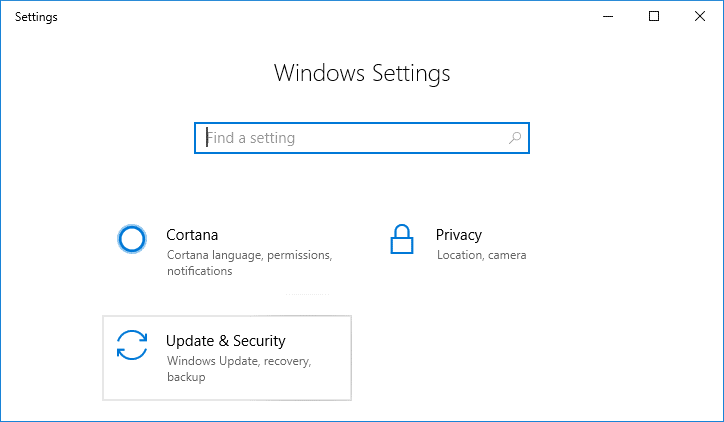
2. 从左侧菜单中,确保选择疑难解答。
3. 现在在启动和运行部分下,单击Windows 更新。
4. 单击它后,单击 Windows Update 下的“运行疑难解答”。
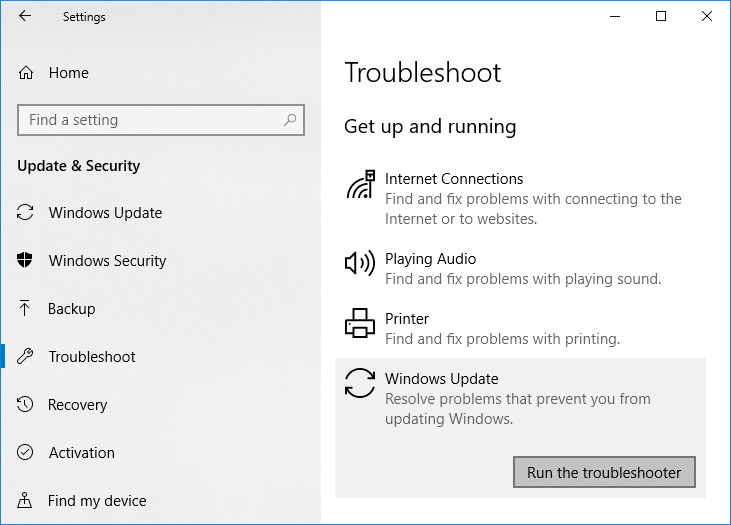
5. 按照屏幕上的说明运行疑难解答程序,看看您是否能够修复 Windows 10 更新错误 0x800705b4。
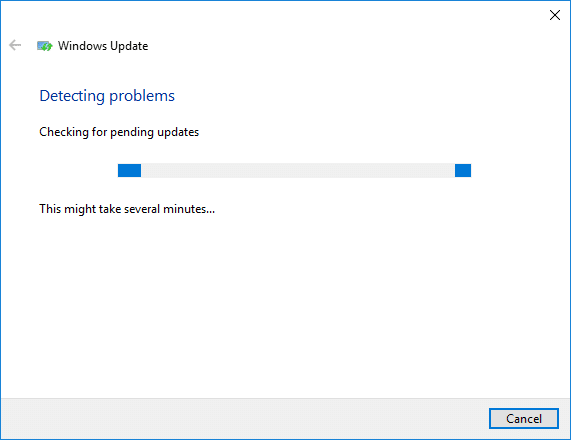
方法 2:重命名 SoftwareDistribution 文件夹
1. 打开命令提示符。 用户可以通过搜索“cmd”然后按 Enter 来执行此步骤。

2. 现在键入以下命令以停止 Windows 更新服务,然后在每个命令后按 Enter:
净停止 wuauserv
净停止 cryptSvc
净停止位
净停止 msiserver
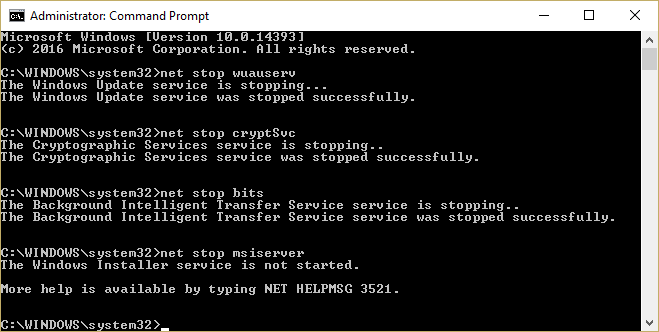
3. 接下来,键入以下命令以重命名 SoftwareDistribution 文件夹,然后按 Enter:
ren C:\Windows\SoftwareDistribution SoftwareDistribution.old
任 C:\Windows\System32\catroot2 catroot2.old
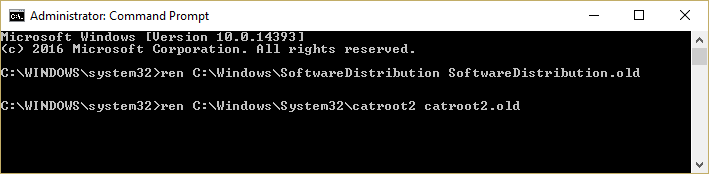
4. 最后,键入以下命令以启动 Windows 更新服务并在每个命令后按 Enter:
净启动 wuauserv
网络启动 cryptSvc
网络起始位
网络启动 msiserver
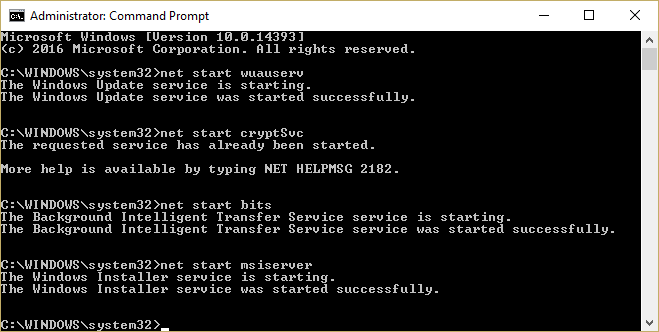
5. 重新启动您的 PC 以保存更改并检查您是否可以修复 Windows 10 更新错误 0x800705b4。
方法 3:重新启动 Windows 更新服务
1. 按 Windows 键 + R 然后键入services.msc并按 Enter。
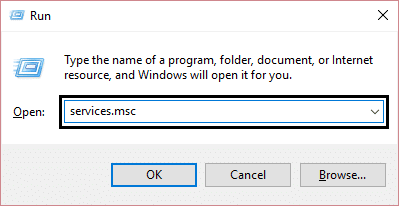
2. 在此列表中找到 Windows Update 服务(按 W 可轻松找到该服务)。
3. 现在右键单击Windows 更新服务并选择重新启动。
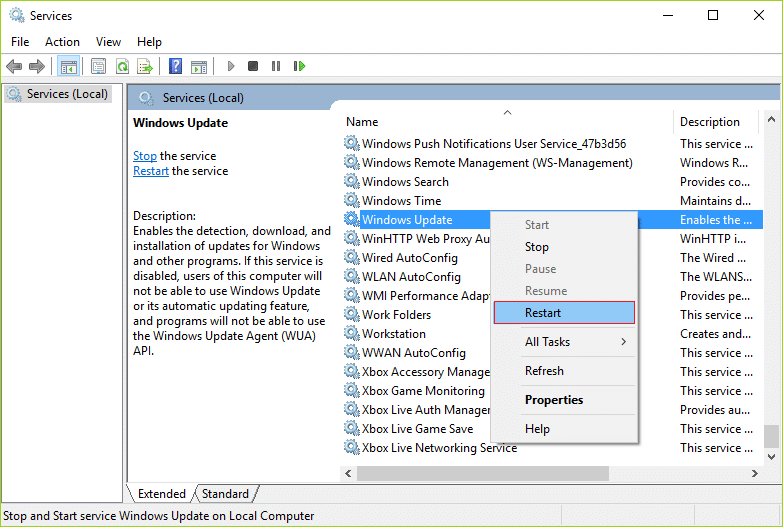
尝试再次执行 Windows 更新,看看您是否能够修复 Windows 10 更新错误 0x800705b4。
方法 4:更改 Windows 更新设置
- 按 Windows 键 + I 打开设置,然后单击更新和安全。
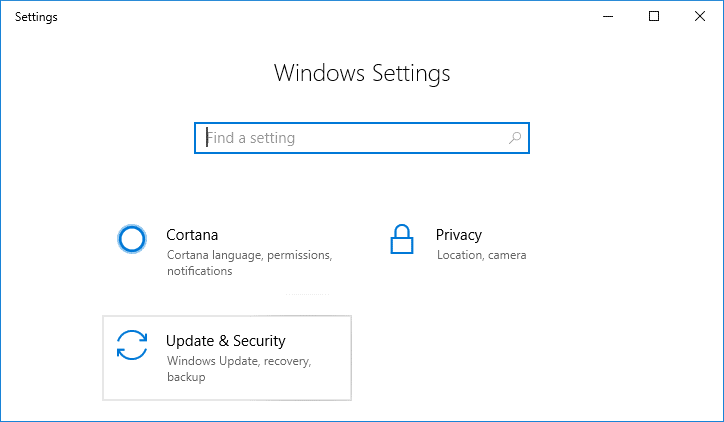
2. 从左侧菜单中,选择Windows 更新。
3. 现在在右侧窗格中的更新设置下单击高级选项。
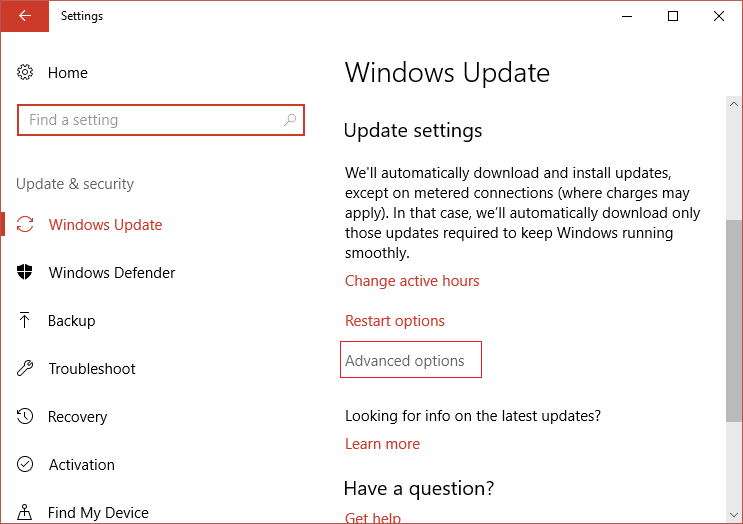
4.取消选中“在我更新 Windows 时为我提供其他 Microsoft 产品的更新”选项。
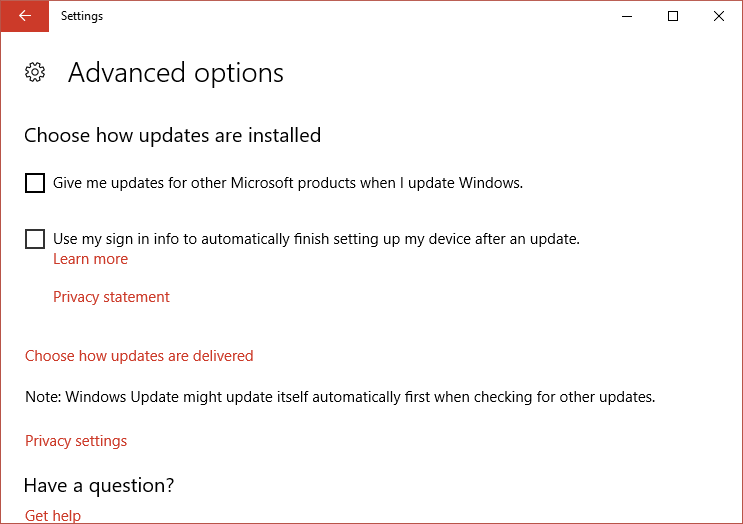
5. 重新启动您的 Windows 并再次检查更新。
6. 您可能需要多次运行 Windows Update 才能成功完成更新过程。
7. 现在,一旦您收到“您的设备是最新的”消息,再次返回设置,然后单击高级选项并选中“在我更新 Windows 时为其他 Microsoft 产品提供更新”。
8. 再次检查 Windows 更新,您可能能够修复 Windows 10 更新错误 0x800705b4。
方法五:运行.BAT文件重新注册DLL文件
1.打开记事本文件,然后按原样复制并粘贴以下代码:
净停止 cryptsvc 净停止 wuauserv 任 %windir%\system32\catroot2 catroot2.old 任 %windir%\SoftwareDistribution SoftwareDistribution.old regsvr32 comcat.dll /s Regsvr32 Msxml.dll /s Regsvr32 Msxml2.dll /s proxycfg -u Regsvr32 Msxml3.dll /s regsvr32 shdoc401.dll /s regsvr32 cdm.dll /s regsvr32 softpub.dll /s regsvr32 wintrust.dll /s regsvr32 initpki.dll /s regsvr32 dssenh.dll /s regsvr32 rsaenh.dll /s regsvr32 gpkcsp.dll /s regsvr32 sccbase.dll /s regsvr32 slbcsp.dll /s regsvr32 mssip32.dll /s regsvr32 cryptdlg.dll /s regsvr32 wucltui.dll /s regsvr32 shdoc401.dll /i /s regsvr32 dssenh.dll /s regsvr32 rsaenh.dll /s regsvr32 gpkcsp.dll /s regsvr32 sccbase.dll /s regsvr32 slbcsp.dll /s regsvr32 asctrls.ocx /s regsvr32 wintrust.dll /s regsvr32 initpki.dll /s regsvr32 softpub.dll /s regsvr32 oleaut32.dll /s regsvr32 shdocvw.dll /I /s regsvr32 shdocvw.dll /s regsvr32 browseui.dll /s regsvr32 browseui.dll /I /s regsvr32 msrating.dll /s regsvr32 mlang.dll /s regsvr32 hlink.dll /s regsvr32 mshtmled.dll /s regsvr32 urlmon.dll /s regsvr32 plugin.ocx /s regsvr32 sendmail.dll /s regsvr32 scrobj.dll /s regsvr32 mmefxe.ocx /s regsvr32 corpol.dll /s regsvr32 jscript.dll /s regsvr32 msxml.dll /s regsvr32 imgutil.dll /s regsvr32 thumbvw.dll /s regsvr32 cryptext.dll /s regsvr32 rsabase.dll /s regsvr32 inseng.dll /s regsvr32 iesetup.dll /i /s regsvr32 cryptdlg.dll /s regsvr32 actxprxy.dll /s regsvr32 dispex.dll /s regsvr32 occache.dll /s regsvr32 occache.dll /i /s regsvr32 iepeers.dll /s regsvr32 urlmon.dll /i /s regsvr32 cdfview.dll /s regsvr32 webcheck.dll /s regsvr32 mobsync.dll /s regsvr32 pngfilt.dll /s regsvr32 licmgr10.dll /s regsvr32 icmfilter.dll /s regsvr32 hhctrl.ocx /s regsvr32 inetcfg.dll /s regsvr32 tdc.ocx /s regsvr32 MSR2C.DLL /s regsvr32 msident.dll /s regsvr32 msieftp.dll /s regsvr32 xmsconf.ocx /s regsvr32 ils.dll /s regsvr32 msoeacct.dll /s regsvr32 inetcomm.dll /s regsvr32 msdxm.ocx /s regsvr32 dxmasf.dll /s regsvr32 l3codecx.ax /s regsvr32 acelpdec.ax /s regsvr32 mpg4ds32.ax /s regsvr32 voxmsdec.ax /s regsvr32 danim.dll /s regsvr32 Daxctle.ocx /s regsvr32 lmrt.dll /s regsvr32 datime.dll /s regsvr32 dxtrans.dll /s regsvr32 dxtmsft.dll /s regsvr32 WEBPOST.DLL /s regsvr32 WPWIZDLL.DLL /s regsvr32 POSTWPP.DLL /s regsvr32 CRSWPP.DLL /s regsvr32 FTPWPP.DLL /s regsvr32 FPWPP.DLL /s regsvr32 WUAPI.DLL /s regsvr32 wups2.dll /S regsvr32 WUAUENG.DLL /s regsvr32 ATL.DLL /s regsvr32 WUCLTUI.DLL /s regsvr32 WUPS.DLL /s regsvr32 WUWEB.DLL /s regsvr32 wshom.ocx /s regsvr32 wshext.dll /s regsvr32 vbscript.dll /s regsvr32 scrrun.dll mstinit.exe /setup /s regsvr32 msnsspc.dll /SspcCreateSspiReg /s regsvr32 msapsspc.dll /SspcCreateSspiReg /s proxycfg –d sc sdset wuauserv D:(A;;CCLCSWRPWPDTLOCRRC;;;SY)(A;;CCDCLCSWRPWPDTLOCRSDRCWDWO;;;BA)(A;;CCLCSWLOCRRC;; ;AU)(A;;CCLCSWRPWPDTLOCRRC;;;PU) regsvr32 mshtml.dll /s 网络启动 cryptsvc 净启动 wuauserv
2. 现在单击文件,然后选择另存为。

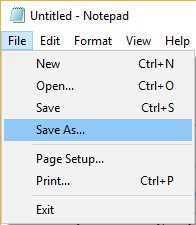
3. 从保存类型下拉列表中选择“所有文件”并导航到您要保存文件的位置。
4. 将文件命名为fix_update.bat (.bat 扩展名非常重要),然后单击保存。
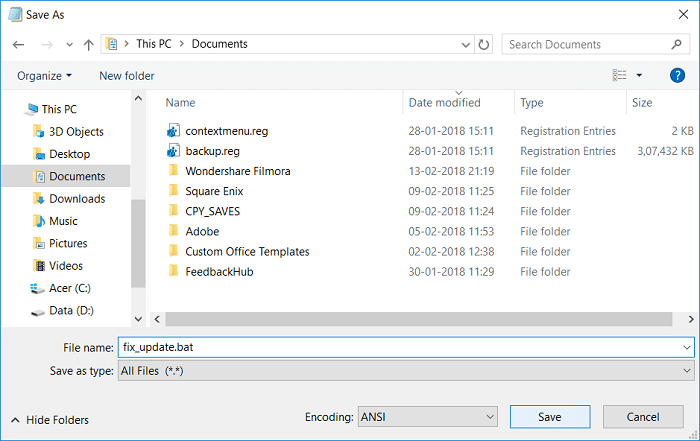
5. 右键单击fix_update.bat文件并选择以管理员身份运行。
6. 这将恢复并注册修复Windows 10 更新错误 0x800705b4 的 DLL 文件。
方法 6:暂时禁用防病毒和防火墙
有时防病毒程序可能会导致错误,为了验证这里不是这种情况,您需要在有限的时间内禁用您的防病毒软件,以便您可以检查当防病毒软件关闭时错误是否仍然出现。
1. 右键单击系统托盘中的防病毒程序图标并选择禁用。
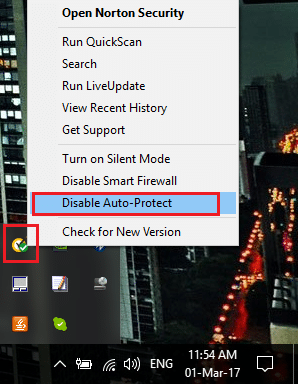
2. 接下来,选择防病毒软件将保持禁用的时间范围。
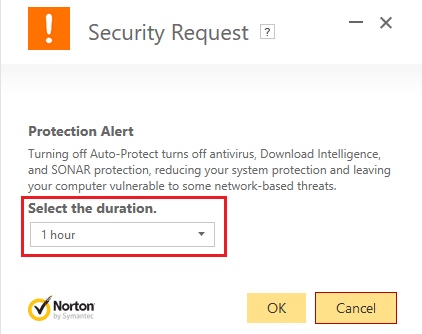
注意:选择尽可能短的时间,例如 15 分钟或 30 分钟。
3. 完成后,再次尝试连接以打开 Google Chrome 并检查错误是否解决。
4. 从开始菜单搜索栏搜索控制面板,点击打开控制面板。
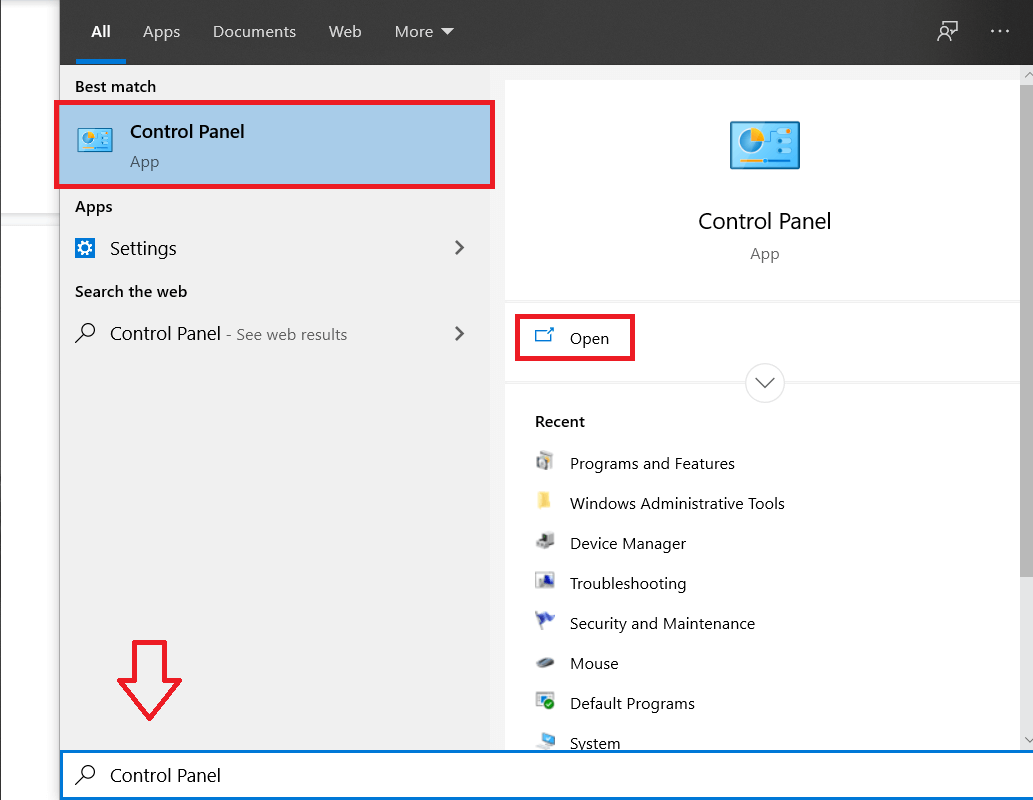
5. 接下来,单击系统和安全,然后单击Windows 防火墙。
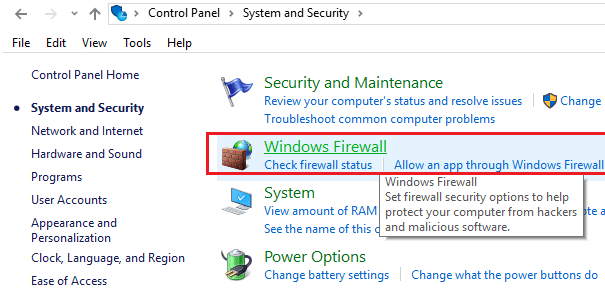
6. 现在从左侧窗格中单击打开或关闭 Windows 防火墙。
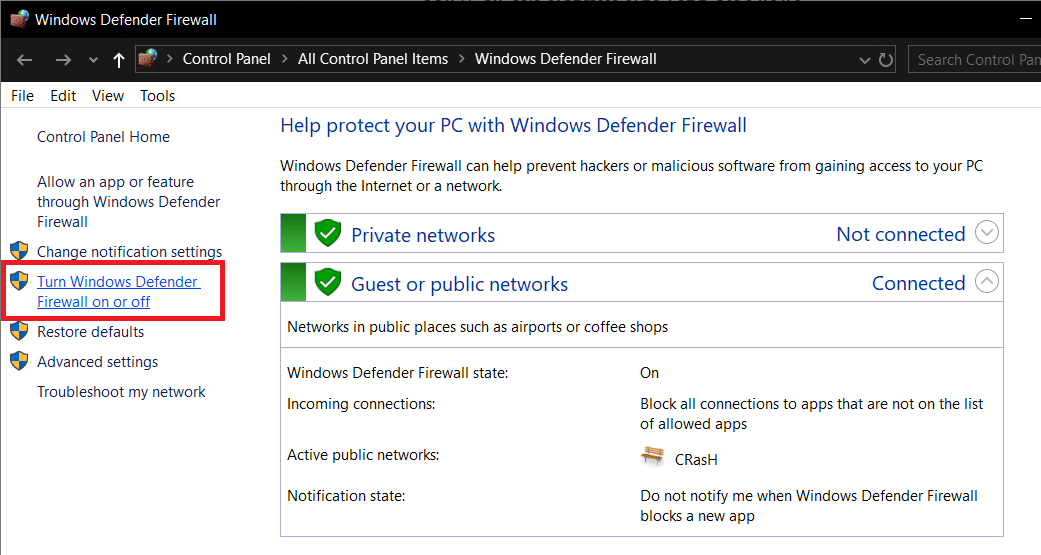
7.选择关闭 Windows 防火墙并重新启动您的 PC。
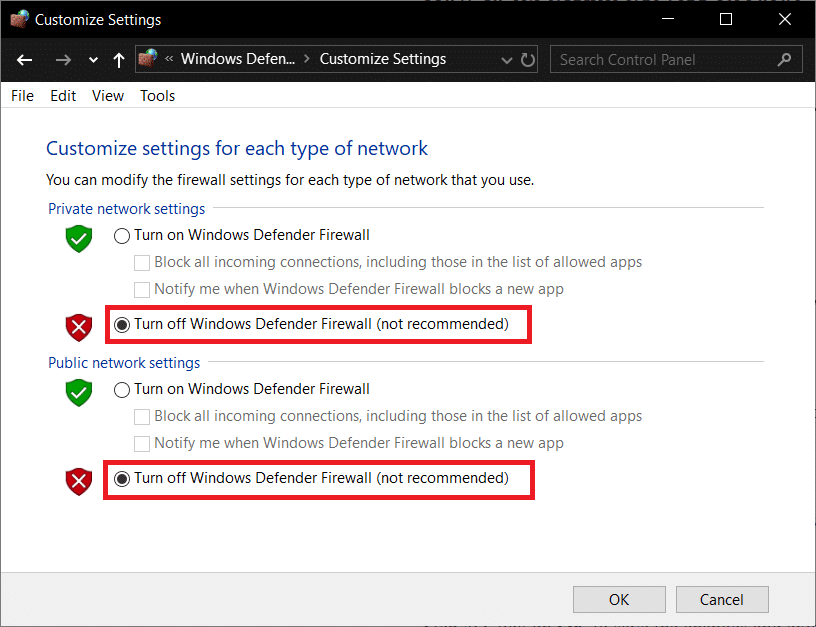
再次尝试打开 Google Chrome 并访问之前显示错误的网页。 如果上述方法不起作用,请按照相同的步骤重新打开您的防火墙。
方法 7:运行 SFC 和 DISM
1. 打开命令提示符。 用户可以通过搜索“cmd”然后按 Enter 来执行此步骤。

2.现在在cmd中输入以下内容并回车:
证监会 /scannow 证监会 /scannow /offbootdir=c:\ /offwindir=c:\windows
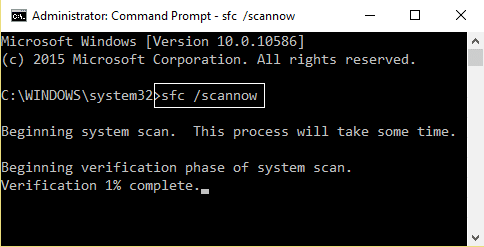
3.等待上述过程完成,完成后,重新启动PC。
4. 打开命令提示符并通过搜索“cmd”执行此步骤,然后按 Enter。
5. 现在在 cmd 中键入以下内容并在每个之后按回车键:
Dism /在线 /Cleanup-Image /CheckHealth Dism /在线 /Cleanup-Image /ScanHealth Dism /在线 /Cleanup-Image /RestoreHealth
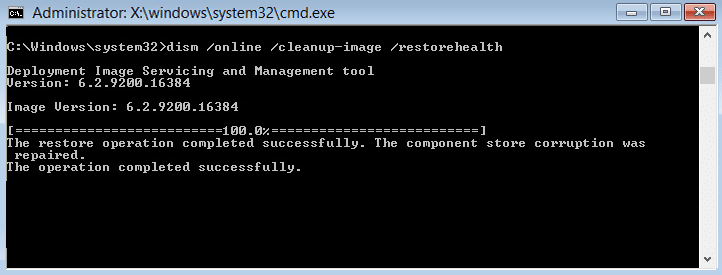
6. 让 DISM 命令运行并等待它完成。
7. 如果上述命令不起作用,请尝试以下操作:
Dism /Image:C:\offline /Cleanup-Image /RestoreHealth /Source:c:\test\mount\windows Dism /Online /Cleanup-Image /RestoreHealth /Source:c:\test\mount\windows /LimitAccess
注意:将 C:\RepairSource\Windows 替换为您的修复源(Windows 安装或恢复光盘)。
8. 重新启动您的 PC 以保存更改。
如果您仍然无法修复 Windows 更新错误 0x800705b4,那么您需要找到 Windows 无法下载的更新,然后前往 Microsoft(更新目录)网站并手动下载更新。 然后确保安装上述更新并重新启动您的 PC 以保存更改。
方法8:修复安装Windows 10
这种方法是最后的手段,因为如果没有任何效果,那么这种方法肯定会修复您 PC 的所有问题。 修复安装使用就地升级来修复系统问题,而不会删除系统上存在的用户数据。 因此,请按照本文查看如何轻松修复安装 Windows 10。
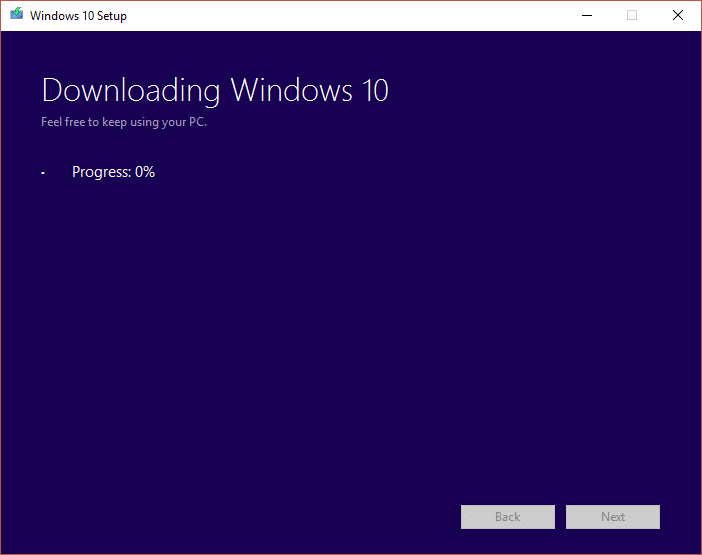
受到推崇的:
- 修复 Ntoskrnl.exe BSOD 蓝屏错误
- 在 Windows 10 中将笔记本电脑屏幕一分为二
- 修复 Widevine 内容解密模块错误
- 修复 WiFi 网络未在 Windows 10 上显示
就是这样,您已成功修复 Windows 10 更新错误 0x800705b4 ,但如果您对这篇文章仍有任何疑问,请随时在评论部分询问。
